在文件夹中浏览sketchup图标这样的状况有木有?
"download 1 2 3 4 5..." 都是些什么呢?看不到...
今天介绍一种使用sketchup浏览模型的方法。
1. 打开史上最美软件sketchup,选择-{窗口-组件}
2. 点击小箭头,然后选第一项。
3. 选择需要浏览的文件夹,打开。
4. 选择适合的模型预览方式。
(细节预览)
(大图标预览)
5. 单击你需要的组件,再单击操作界面,置入组件。
6. 还可以在搜索栏中查找3d模型库的云端组件。
(搜索中)
6. 搜索出来好多呀。同样方法置入组件。
7. 点击小房子图标--“在模型中”,能找到此模型中的所有组件。
包括已被删除的。如下图,除“草图大师”之外都是被删除的。
8. 清除这些不用的缓存。
9. 在“在模型中”也可以看到你建模过程中生成的各种组件,右键单击-另存为 可以单独保存它们,以便日后使用。否则还要打开暴大的模型,狂点一通,找到小东西,复制粘贴到新文件中。
比如下图中的灯,可以保存整个组件,也可以分别保存青铜灯,石材墩,丝网等等...
好啦!
赞
0



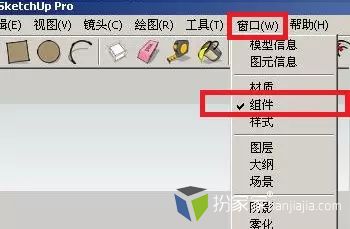
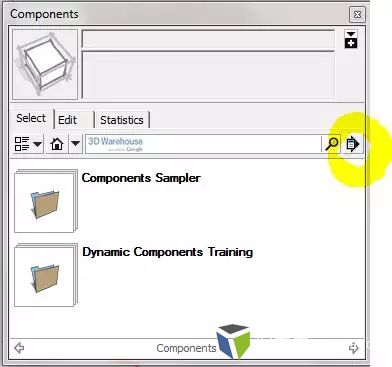
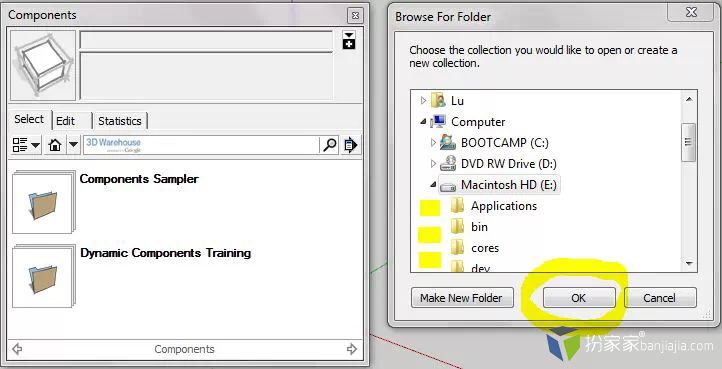
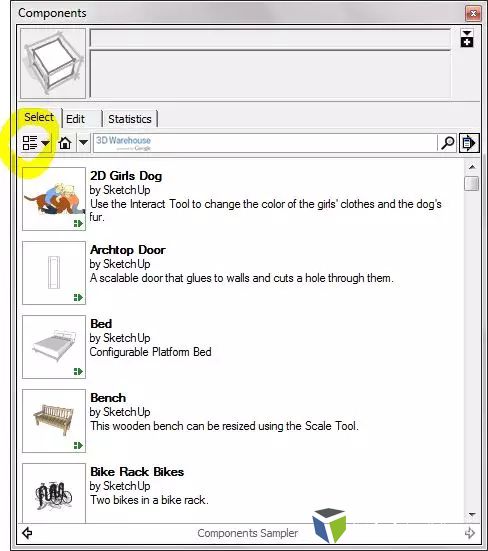
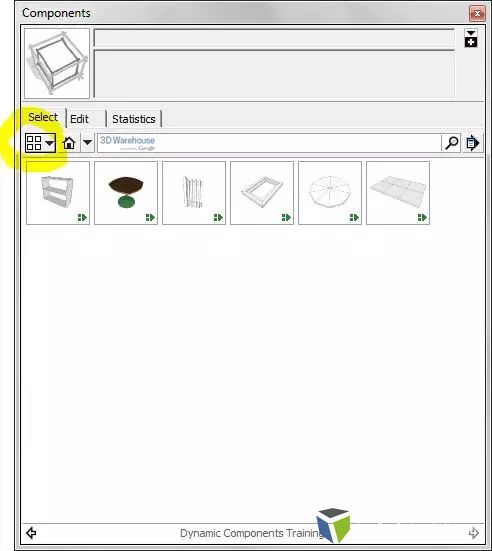
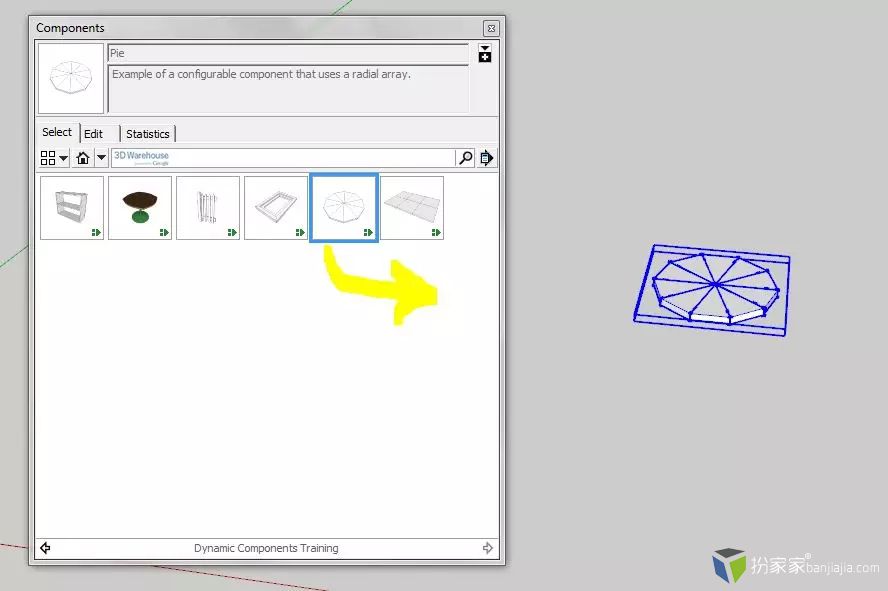
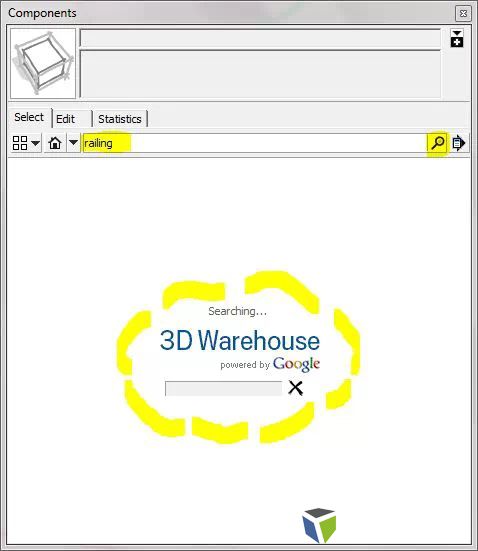
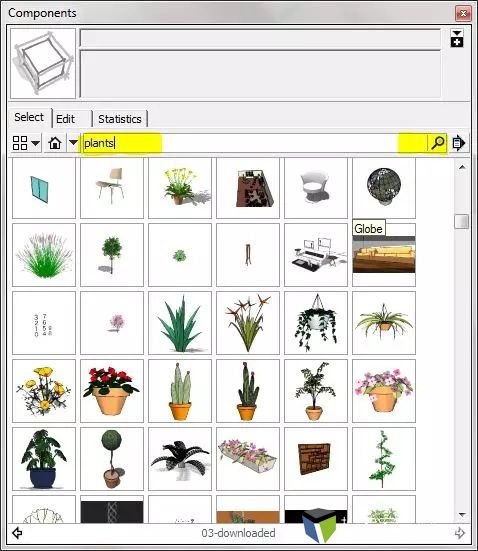
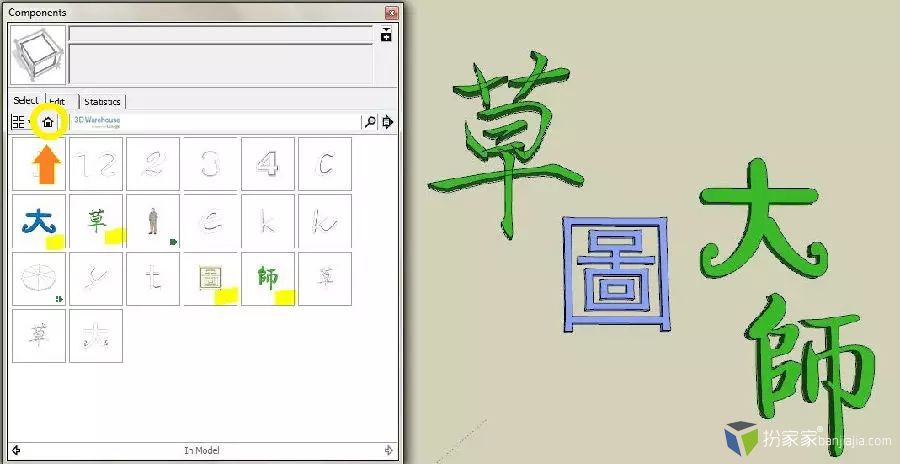

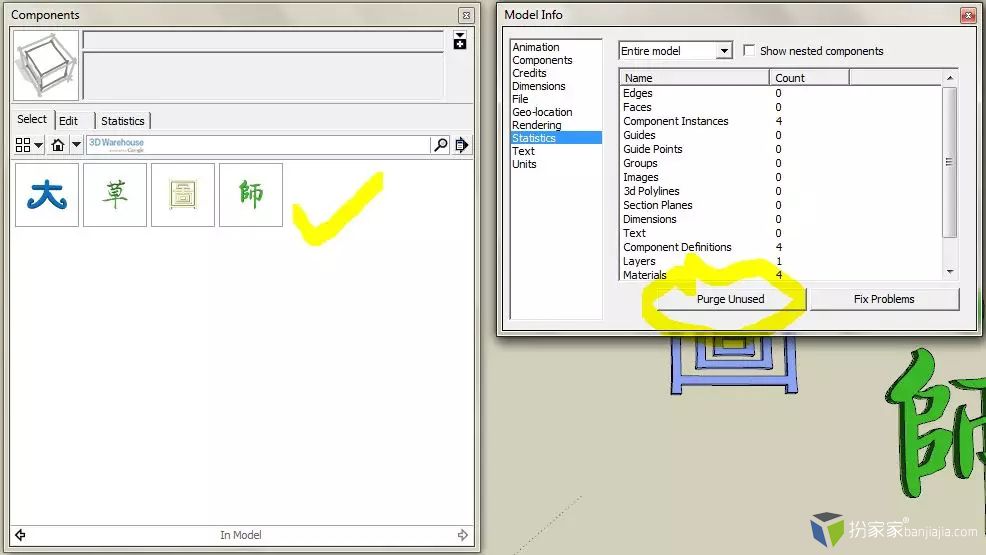

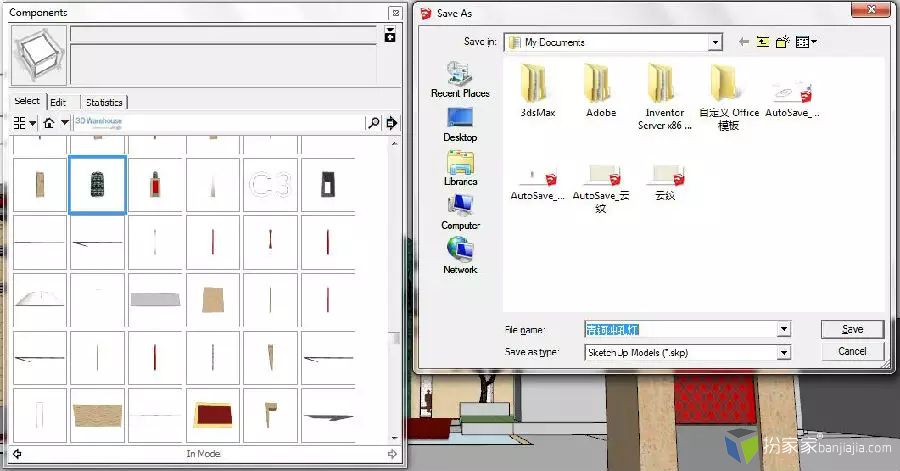


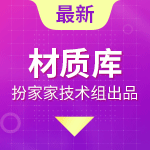




评论(2)